保护数据,不是所有硬盘都支持碎片整理
2020-04-15
存储冷数据,机械硬盘“四防止”“三保持”
说到存储大量数据,机械硬盘的优势是最明显的。不仅仅容量大,价格也便宜,数据存储也相对稳定。也正因为它的优势,有不少用户将它作为冷数据存储盘,大量的珍藏电影、视频、照片等等装在里面,保护数据安全就是个大事了。在这里,要提醒大家的是四个“防止”和三项“保持”,希望对大家有帮助。
防止在使用中突然断电。硬盘在读写时,其盘片处于高速旋转状态中,若此时强行关掉电源,将导致磁头与盘片猛烈摩擦,從而损坏硬盘。所以,在关机时,一定要注意面板上的硬盘指示灯,确保硬盘完成读写之后再关机。
防止震动。机械硬盘是物理结构,工作时磁头在盘片表面的浮动高度只有几微米。不工作时,磁头与盘片是接触的。硬盘在进行读写操作时,一旦发生较大的震动,就可能造成磁头与数据区相撞击,导致盘片数据区损坏或划盘,甚至丢失硬盘内的文件信息。所以,如果将机械硬盘安装在机箱内,请一定要固定好。防止摇晃。笔记本内使用时。防止大幅度挪动或是掉摔。

防止环境潮湿及磁场的影响。在潮湿的季节使用笔记本电脑时。要注意使环境干燥或经常给系统加电,靠其自身发出的热量将机内水汽蒸发掉。另外。尽可能不要使硬盘靠近强磁场,如音箱、喇叭、电机、电台等,以免硬盘里所记录的数据因磁化而受到破坏。
防止电脑病毒对硬盘的破坏。定期对硬盘进行杀毒检测,发现病毒,应立即采取办法清除。当从外来软盘拷贝信息到硬盘时,先要对软盘进行病毒检查。防止硬盘由此染上病毒。如果使用Win10系统。开启Windows安全中心。
保持硬盘使用清洁卫生。不管是使用机箱还是笔记本,都应该养成定期清灰的习惯。硬盘工作环境中灰尘过多的话,灰尘就会被吸附到硬盘印制电路板的表面及主轴电机的内部。同时也不利于散热。此外,用户更不能自行拆开硬盘盖。否则空气中的灰尘进入盘内,磁头读/写操作时划伤盘片或磁头的可能性将大大增加。

保持定期进行C盘碎片整理习惯。有些用户可能会感觉到硬盘在使用一段时间之后变慢。系统的速度是取决于装操作系统的分区的,只要C盘的Windows系统文件保持了连续整齐。其他分区的数据结构对系统速度和稳定性影响很小。对C盘进行碎片整理即可。当然,这只是适用于机械硬盘作为系统盘的情况!

保持定期备份的习惯。对机械硬盘进行合理分区,并将大量的文件进行分类存储。不要以为这样就万无一失了,养成定期备份数据的习惯才是最好的。毕竟,谁也不能保证这块硬盘能用多长时间,并且数据恢复的费用可不是一笔小数据。多重备份能够有效防止重要数据丢失。
固态硬盘,4K对齐要保证
相信大部分读者已经将自己的电脑系统盘升级为固态硬盘了吧。在这里有一个重要提醒:千万不能对SSD进行磁盘碎片整理,会损坏数据,别怪我没告诉你。另外,在使用SSD时,应用维护还有几项注意。
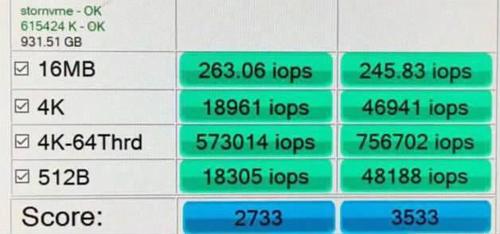
4K对齐一定要保证。使用Win7及以上系统的用户,只要使用原版系统引导安装,安装时使用系统自带分区工具进行分区就会自行对齐,不需要用户干预。如果你发现自己的SSD并没有4K对齐,也可以通过DiskGenius第三方分区软件进行手动指定扇区位置,让SSD在实际使用中发挥到最大性能。
保持最新的SSD固件。安装SSD之后,查看固件是否已经优化到最新版本。SSD固件如同主板上的BIOS,控制固态硬盘一切内部操作。不仅直接影响固态硬盘的性能、稳定性,也会影响到寿命。优秀的固件包含先进的算法能减少固态硬盘不必要的写入,从而减少闪存芯片的磨损,维挣眭能的同时也延长了固态硬盘的寿命。

复制系统数据并不等于迁移系统。这可能是个很小白的问题,但仍然有人在问。当你升级SSD的时候,并不是将系统盘里的所有数据复制过去就完成了系统迁移,因为你并不能复制系统的引导分区表。而应该采用软件进行系统迁移操作。有些品牌SSD自带迁移软件,你也可以用分区软件完成这个步骤。
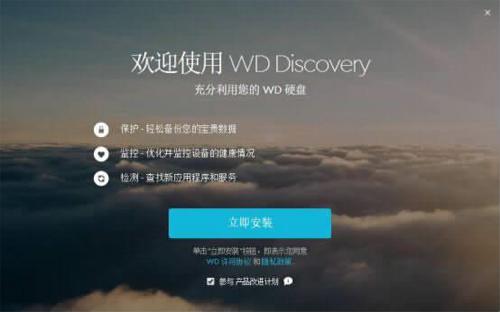
移动硬盘,充分利用数据管理功能
也可能有人会说,我习惯于将一些数据存储在移动硬盘来保存,毕竟便携,出差旅行都足够方便。如今移动硬盘的盘芯有机械硬盘、SSD两种,其注意事项可以沿用。当然,移动硬盘在保护数据的问题上,也有自己独特的地方。
现在市场在售的移动硬盘大多有品牌预装的数据管理功能,可以帮助用户实现数据的安全、备份、监控管理,实现移动硬盘与电脑之间更有效的数据交换方式。不同品牌的针对性工具不同,却大多带有数据备份功能,一定要充分利用起来。另外,移动硬盘在外观设计、材质上进行的数据安全保护也可以纳入考虑范围。
选购点拨:不管你正在使用的是机械硬盘、固态硬盘还是移动硬盘,或者是更为方便的U盘,重视数据安全保护都是重中之重。养成数据备份的习惯绝对是最有效的方法,充分考虑不同硬盘的特性而做出相应的保养策略也是必要并且行之有效的。总之,在这个非常时期,不管是数据,还是人,我们都希望平平安安的。
